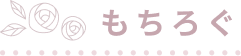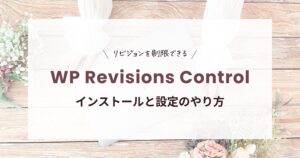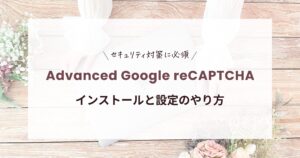もちこ
もちこブログのリンク切れのチェックしてますか?
リンク切れエラーがあると、SEOにも悪影響でいちはやく修正する必要があります。
プラグイン「Broken Link Checker」を使用すれば、リンク切れを自動で検出して教えてくれます!!
この記事では、Broken Link Checkerの設定方法と使い方を解説していきます。
Broken Link Checkerとは?
Broken Link Checkerは、ブログ内のリンク切れを教えてくれるプラグインです。
リンク切れを自動的に検出してお知らせしてくれます。



リンクエラーを自動で見つけれくれる優れもの!!
Broken Link Checkerのインストールと設定方法
Broken Link Checkerのインストールと設定方法を解説していきます。
プラグイン「Broken Link Checker」のインストール方法
まずは、Broken Link Checkerのプラグインをインストールします。
WordPress管理画面の「プラグイン」→「新規プラグインを追加」をクリックします。
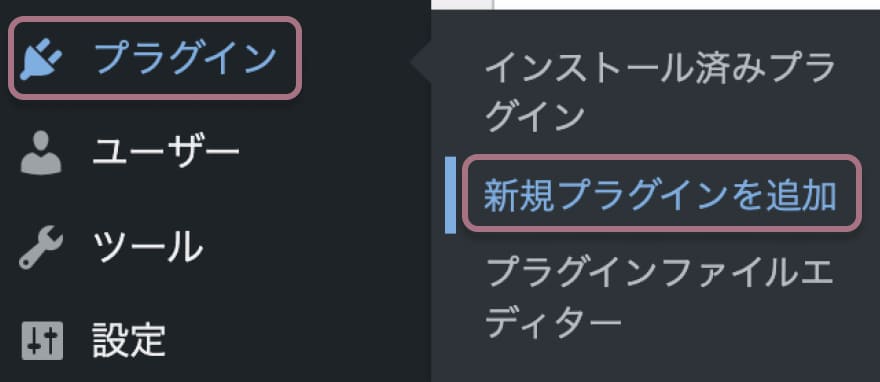
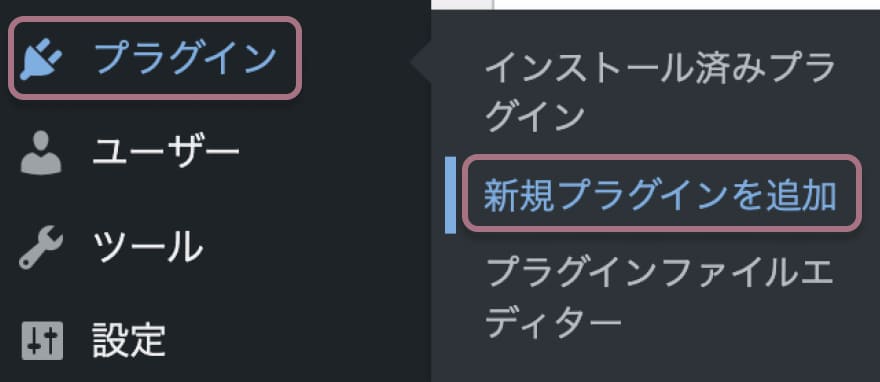
プラグインの検索に「Broken Link Checker」と入力して、表示されたらインストールします。
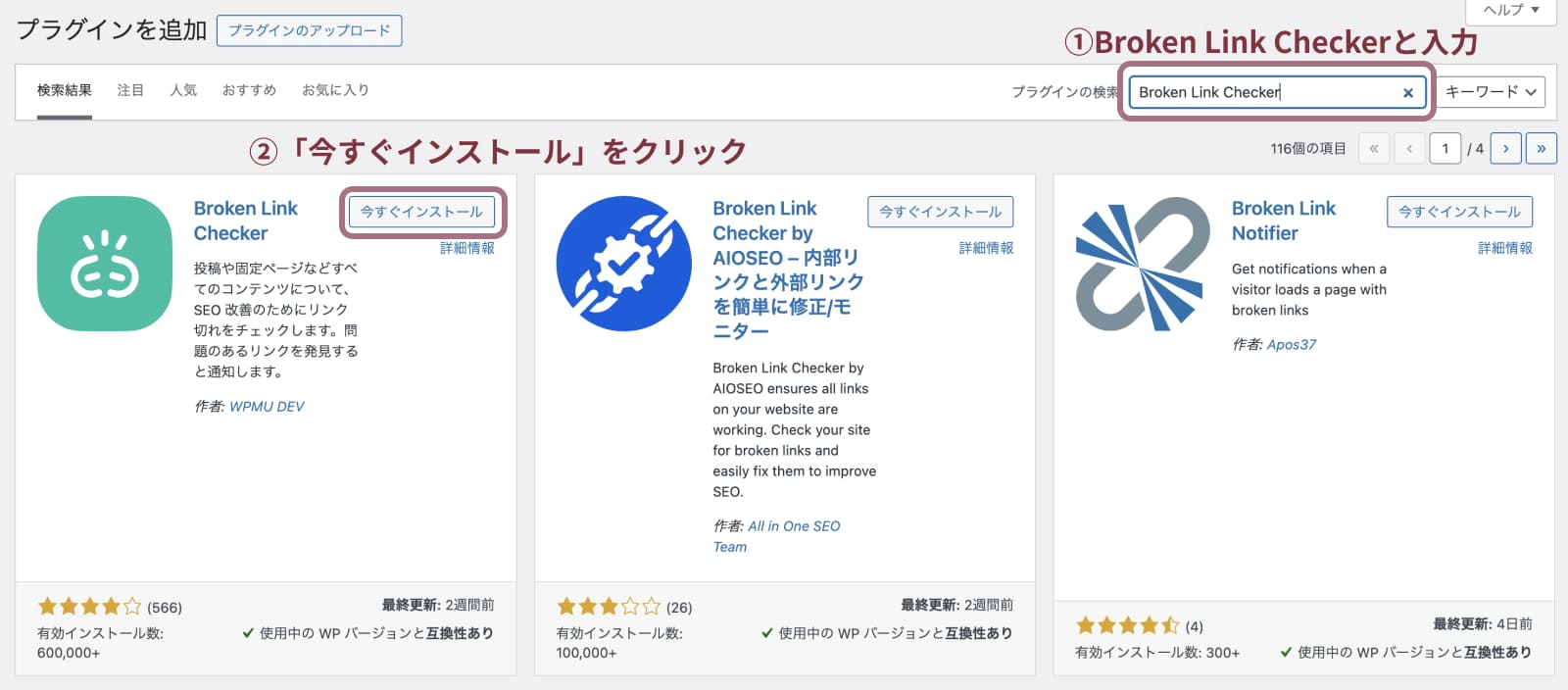
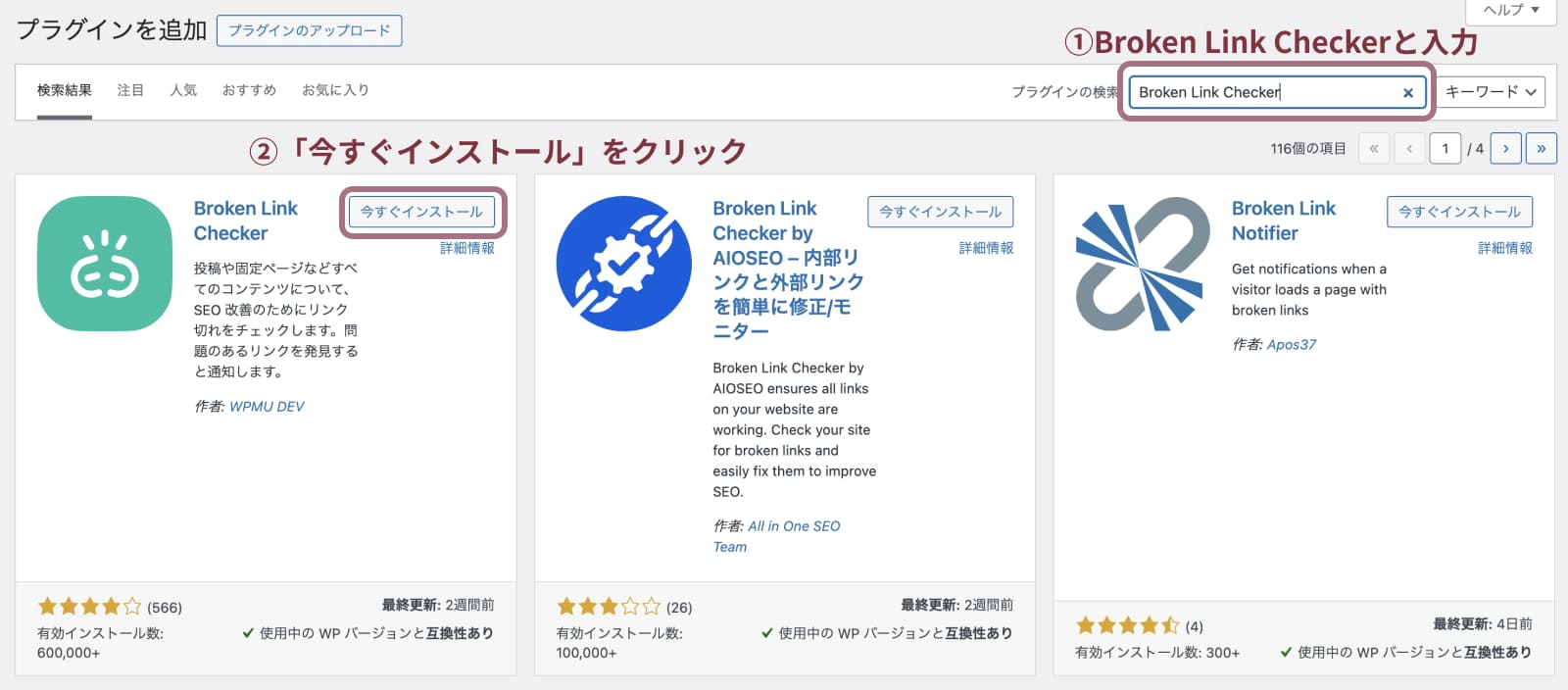
インストールが完了したら「有効化」をクリックします。
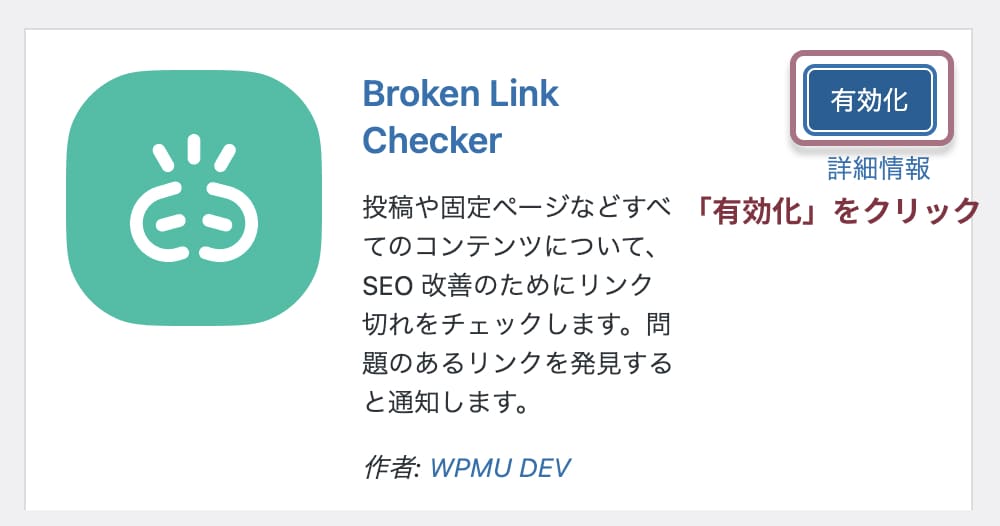
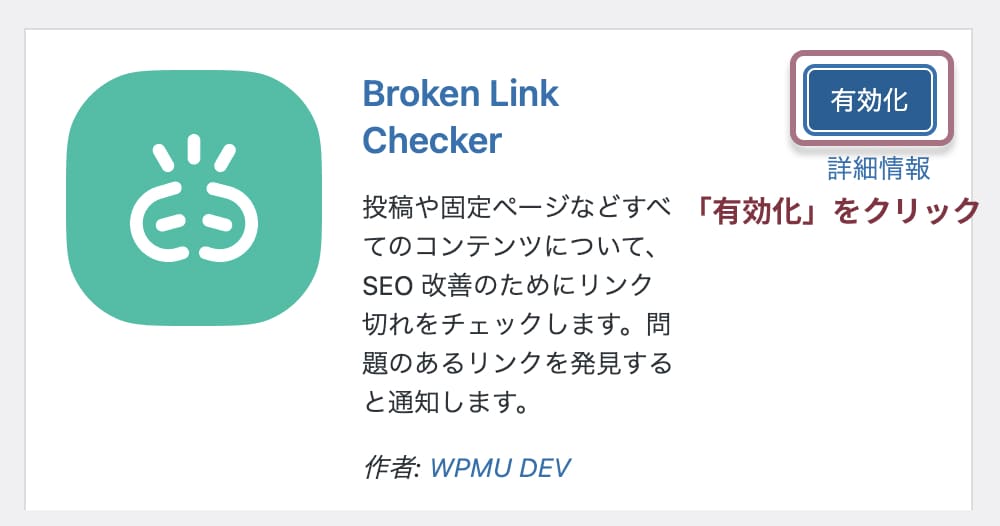



これでインストールは完了です!
Broken Link Checkerの設定方法
Broken Link Checkerの設定をしていきます。
「Link Checker」→「ローカル版[旧]」をクリックします。
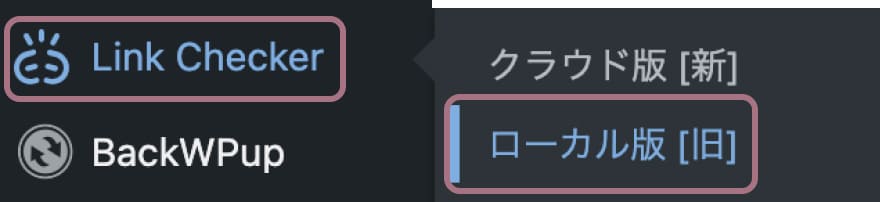
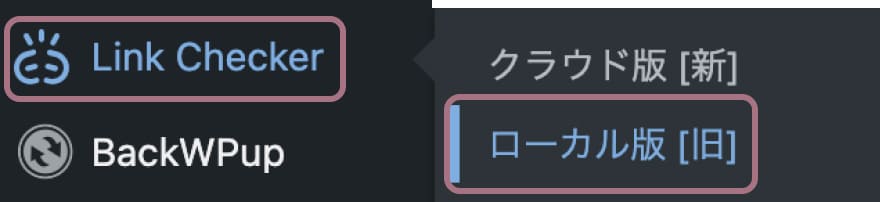
「設定」を選択して設定していきます!


一般
一般設定をしていきます。
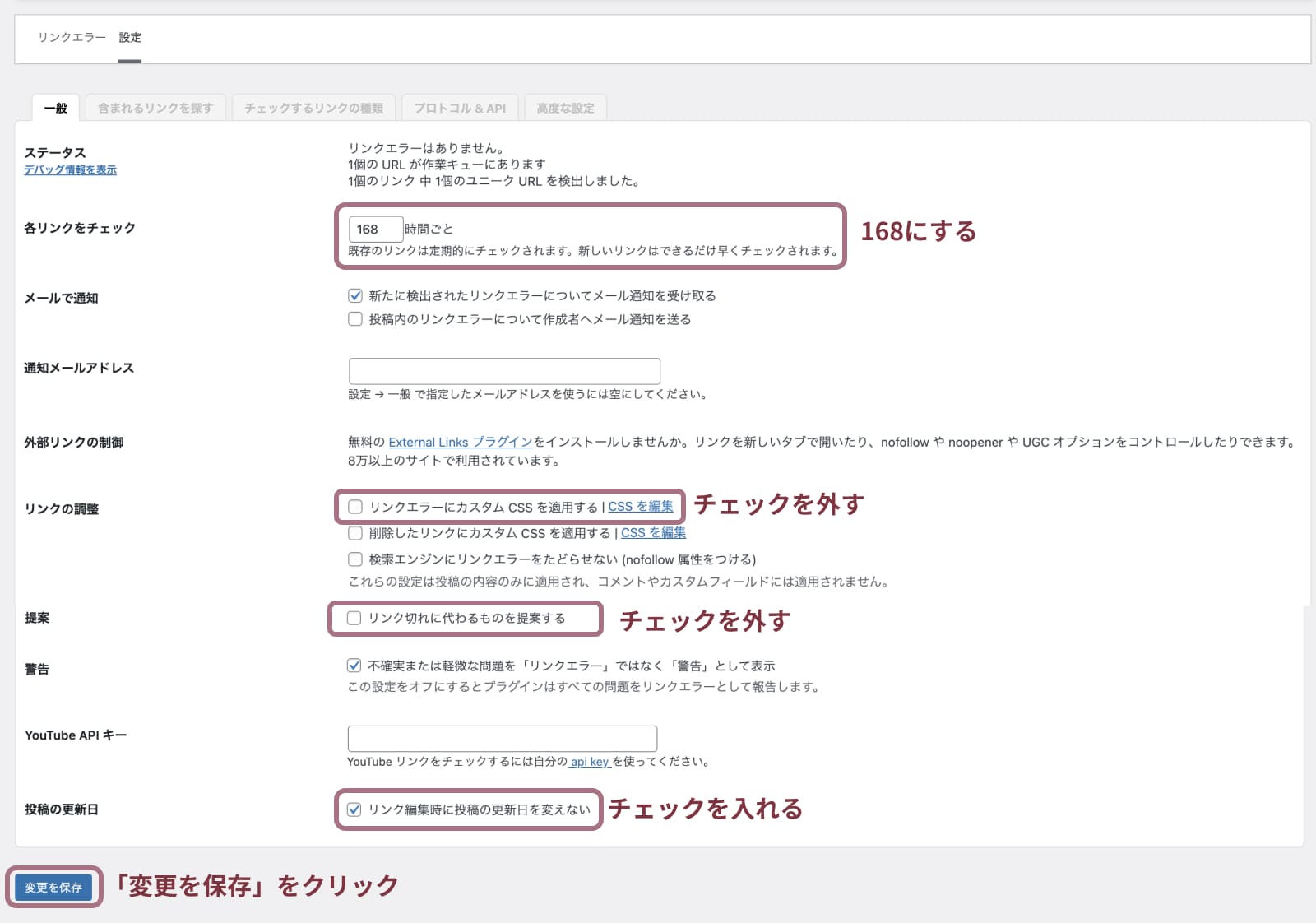
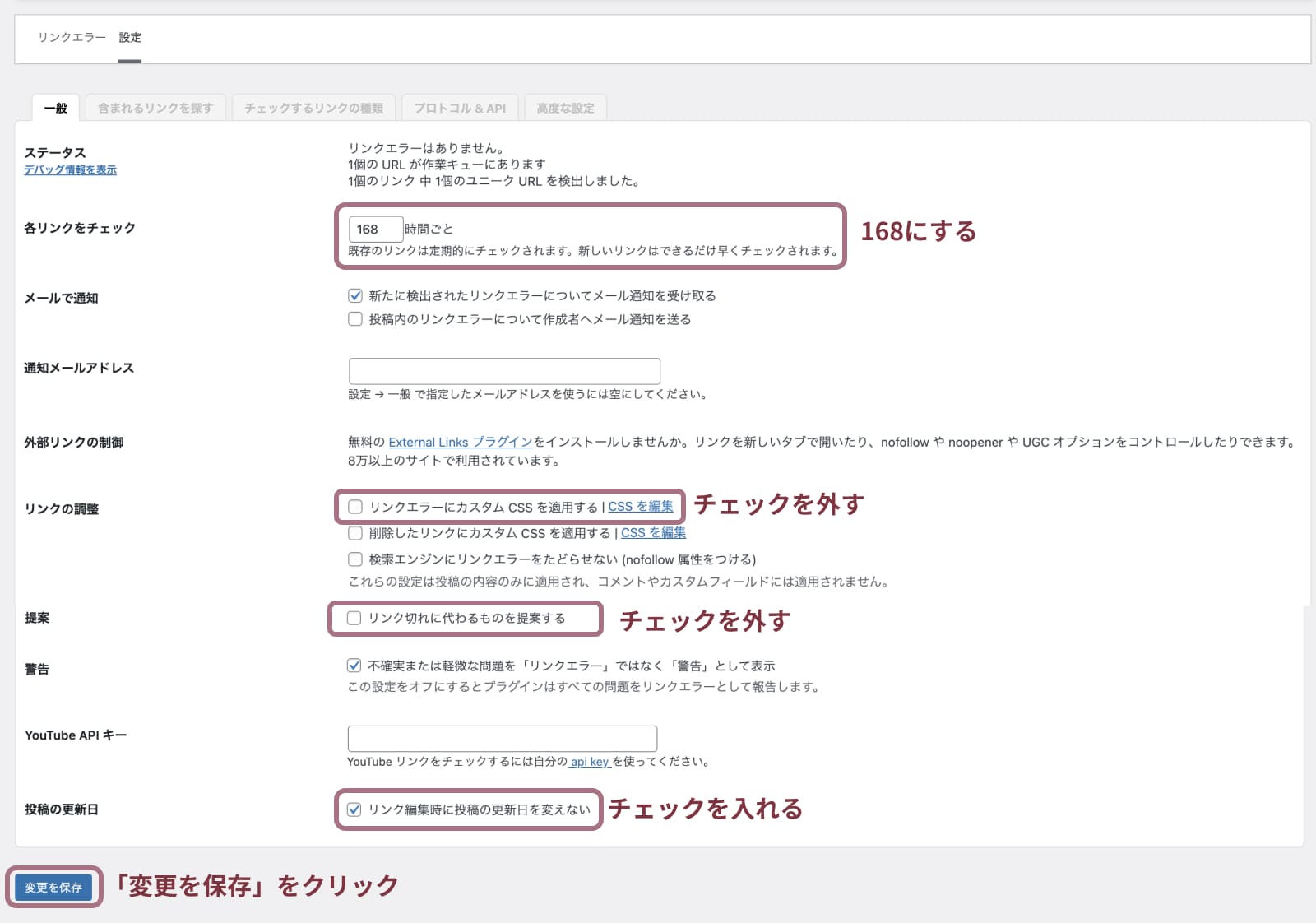
- 各リンクをチェック→168に変更
- リンクの調整→「リンクエラーにカスタムCSSを適用する」チェックを外す
- 提案→「リンク切れに代わるものを提案する」チェックを外す
- 投稿の更新日→「リンク編集時に投稿の更新日を変えない」チェックを入れる
各リンクをチェックは、初期設定では72時間ごとにリンク切れチェックが実行されます。
あまり頻繁だとサイトに不可がかかるので、168時間(1週間)に変更しました。
「リンクエラーにカスタムCSSを適用する」にチェックが入っていると、エラーリンクにこのような打ち消し線が入ります。
表示させたくないので、チェックを外しました。
「リンク切れに代わるものを提案する」はサイトの速度が重くなる可能性があるので、チェックを外しています。
「リンク編集時に投稿の更新日を変えない」にチェックを入れると、リンク編集時に投稿の更新日を変えないようにできます。
更新日を変更する必要がないのでチェックを入れました。
含まれるリンクを探す
含まれるリンクを探す設定をしていきます。
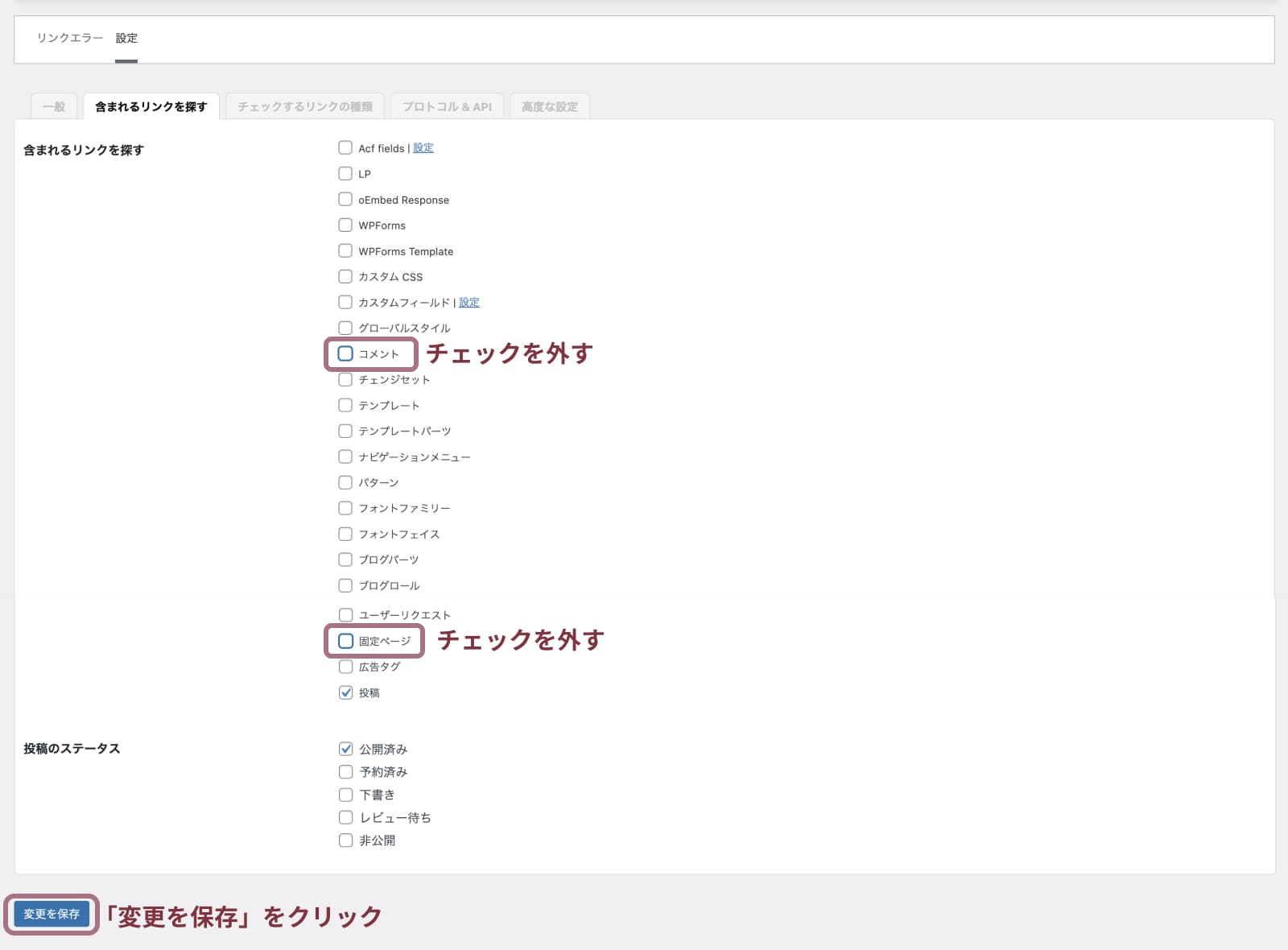
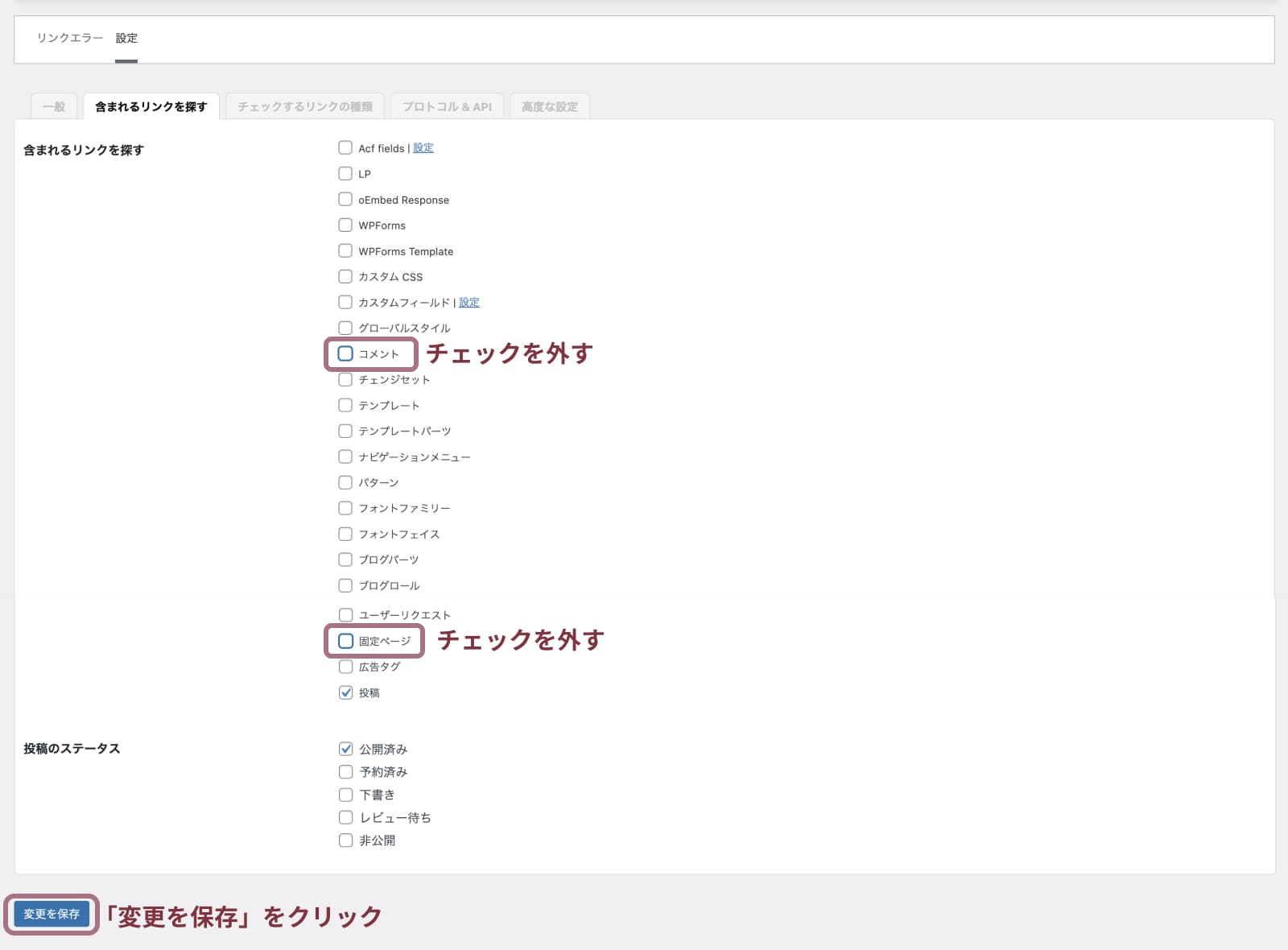
- コメント→チェックを外す
- 固定ページ→チェックを外す
コメント解放をしていないので、コメントのチェックを外しました。
固定ページも作成することがほどんどないのでチェックを外しています。



お好みでOK!初期設定のままでも問題ありません。
リンクするチェックの種類
リンクするチェックの種類は初期設定のままでOKです!
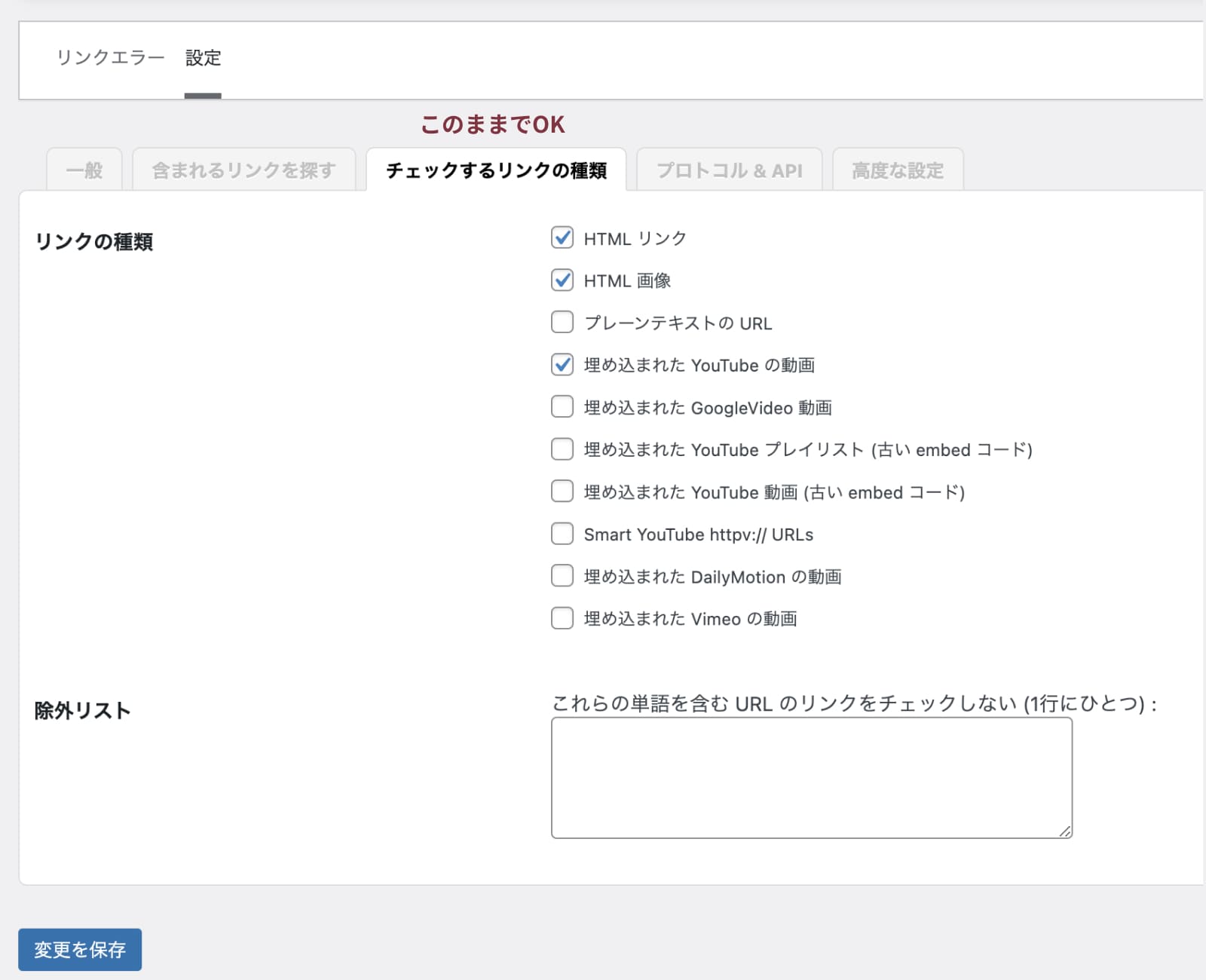
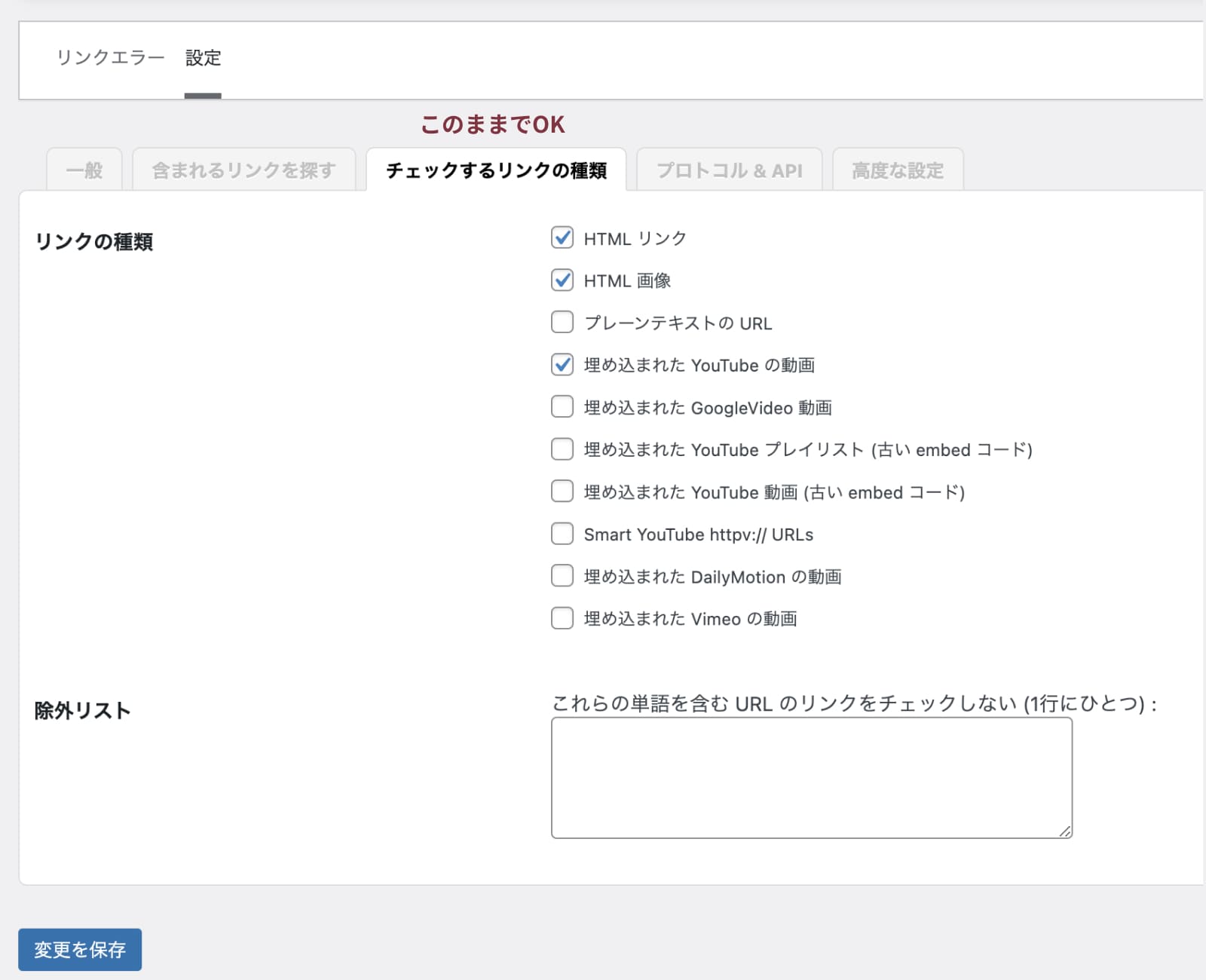
プロトコル&API
プロトコル&APIも初期設定のままでOKです。
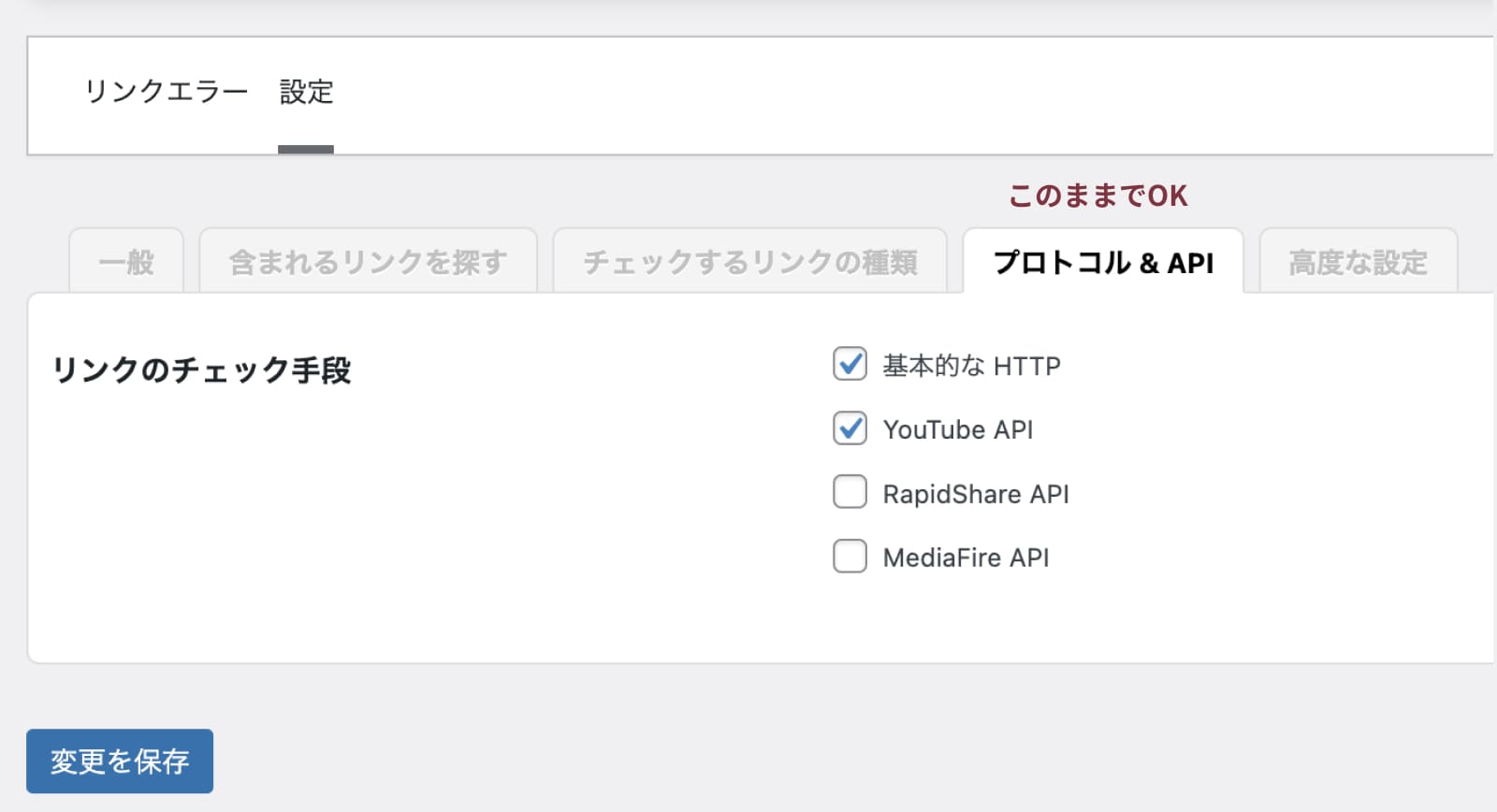
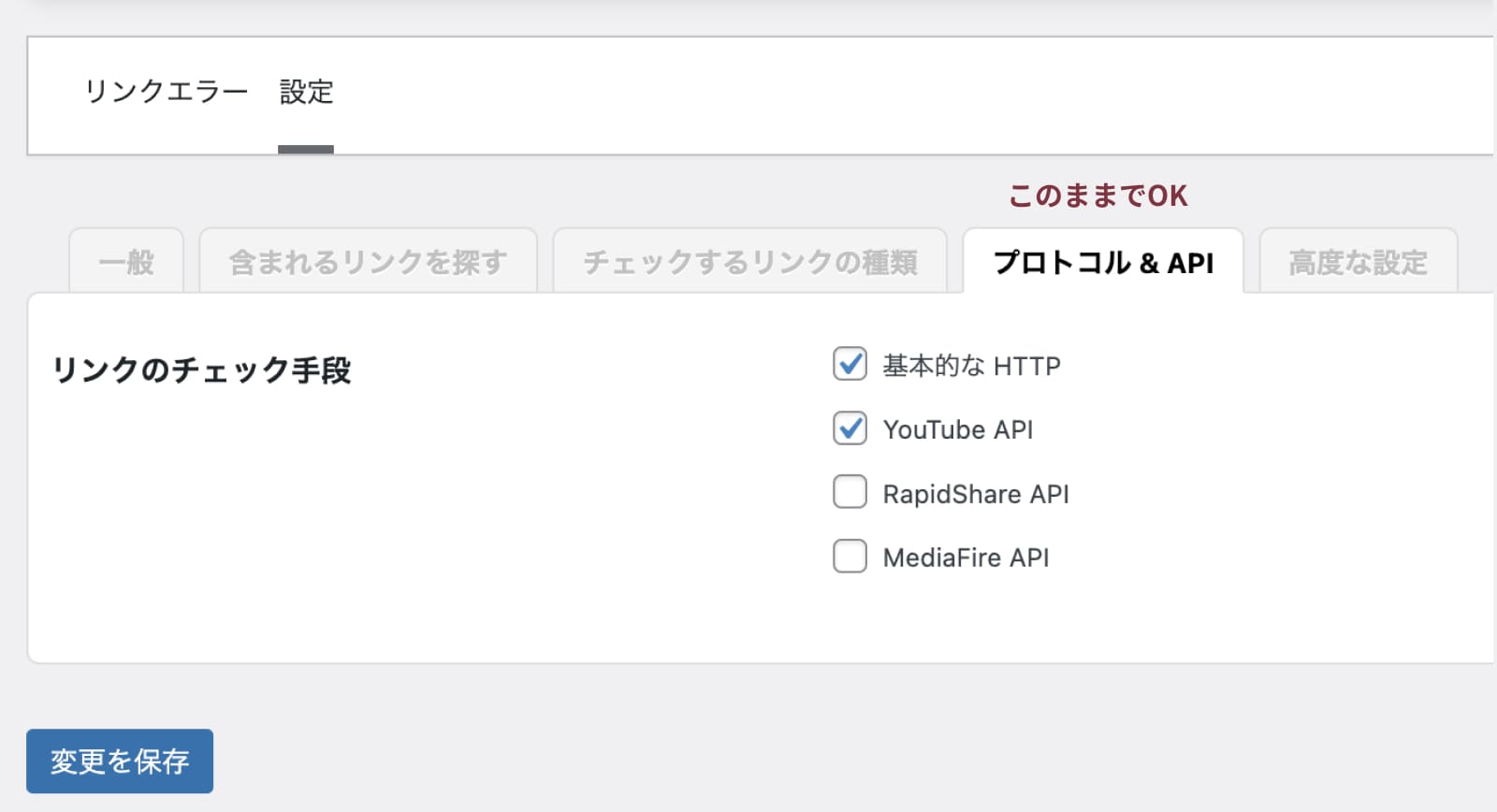
高度な設定
高度な設定をしていきます。
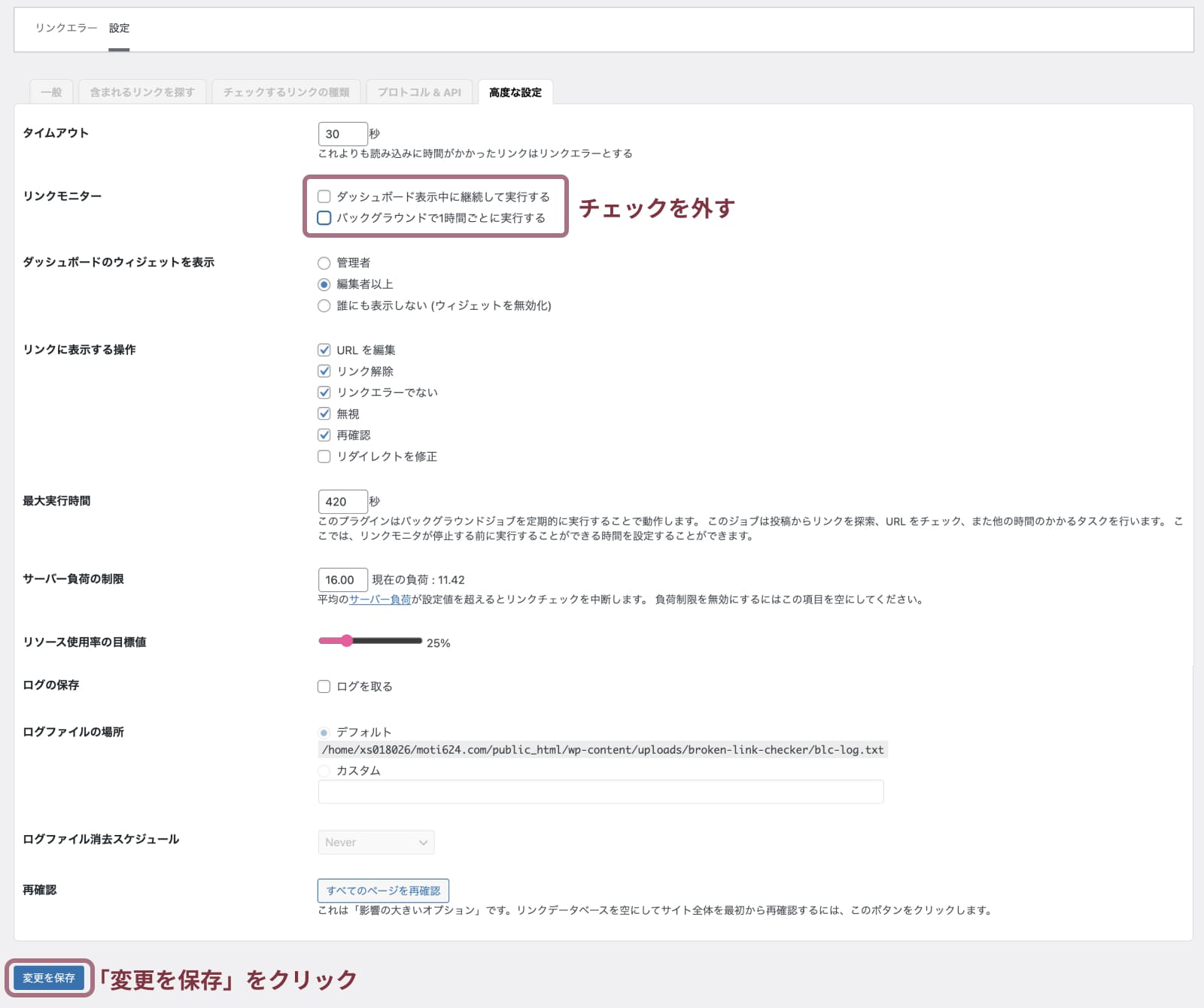
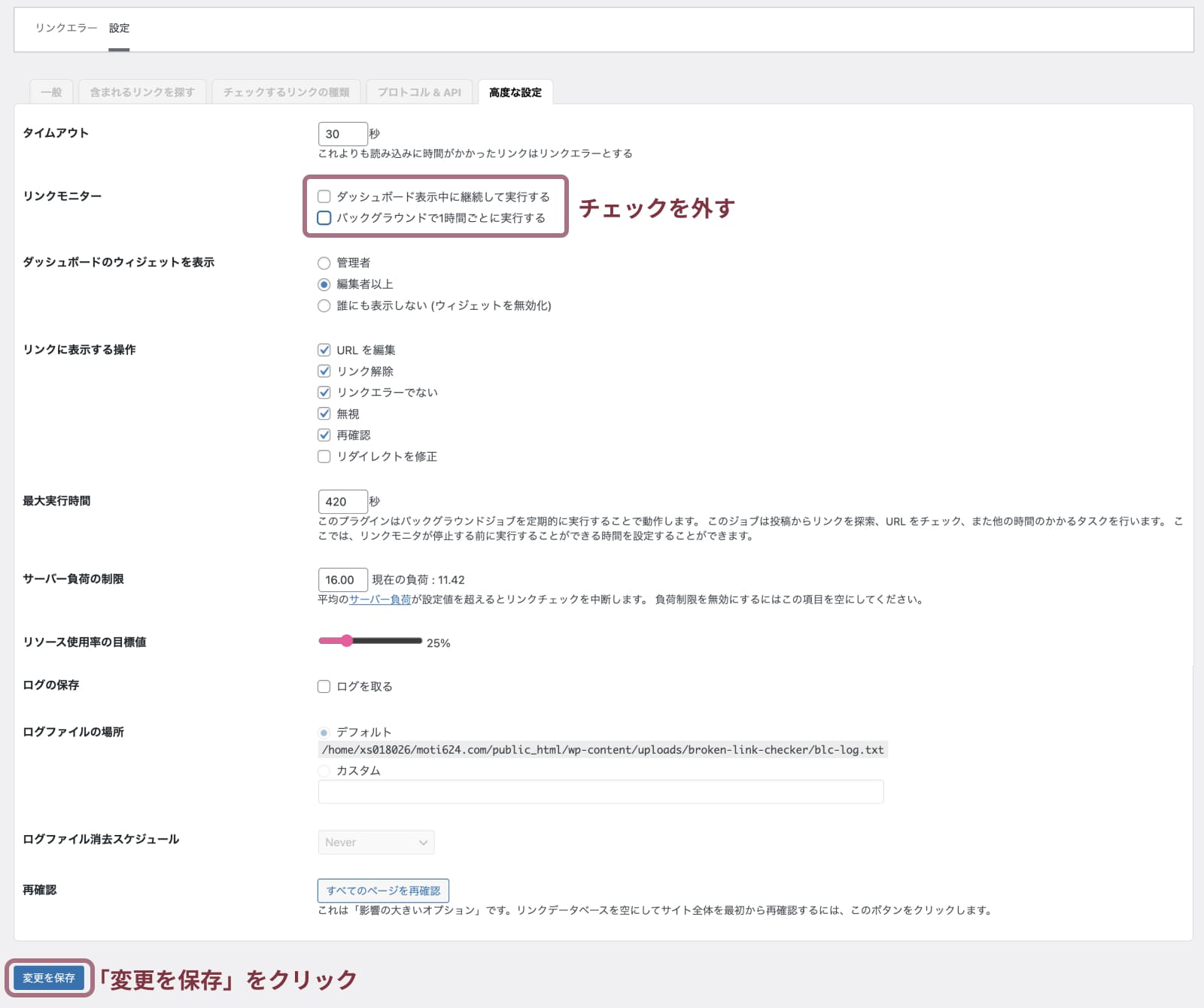
- 「ダッシュボード表示中に継続して実行する」→チェックを外す
- 「バックグラウンドで1時間ごとに実行する」→チェックを外す
リンクモニターは、サイトへの負担を軽減するために両方チェックを外します。



これで設定は完了です!!
Broken Link Checkerの使い方
Broken Link Checkerの使い方を解説していきます。
リンク切れが検出されると、このようなエラーメールが届きます。
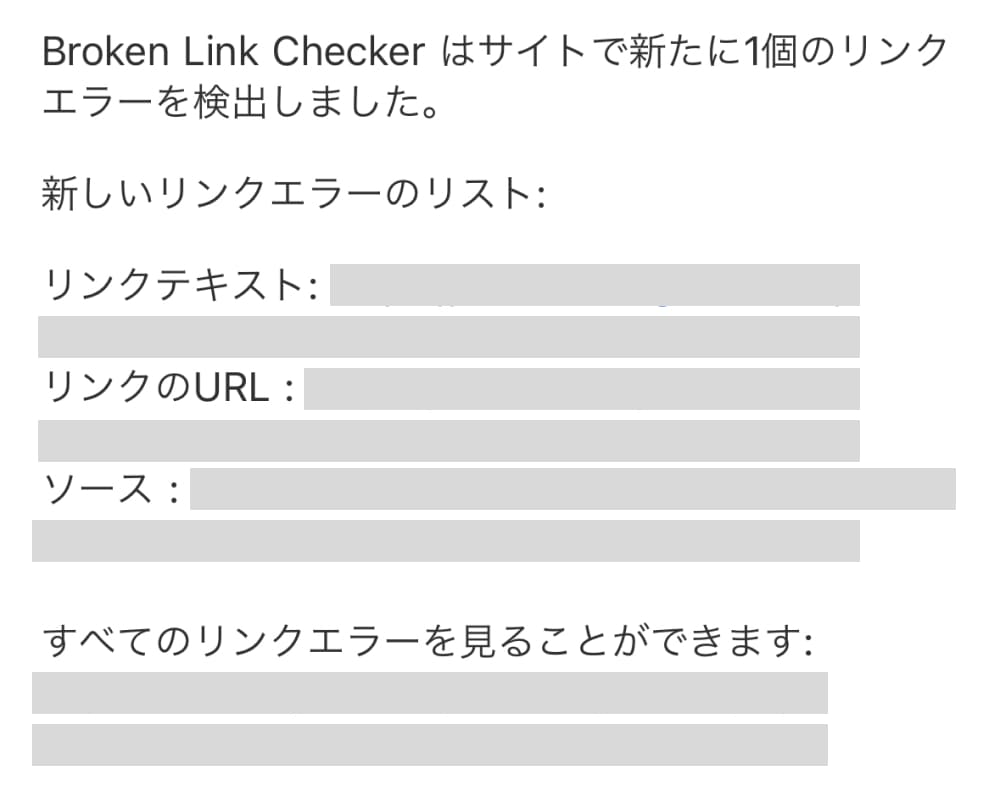
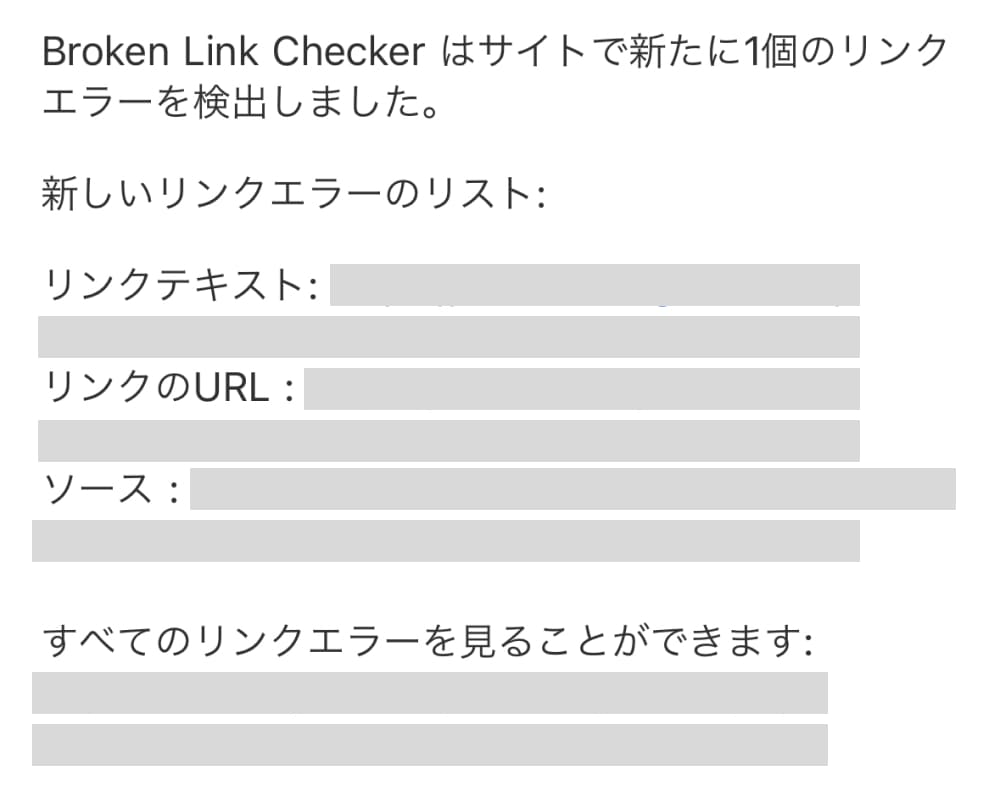
管理画面から修正します。
「Link Checker」→「ローカル版[旧]」をクリック。
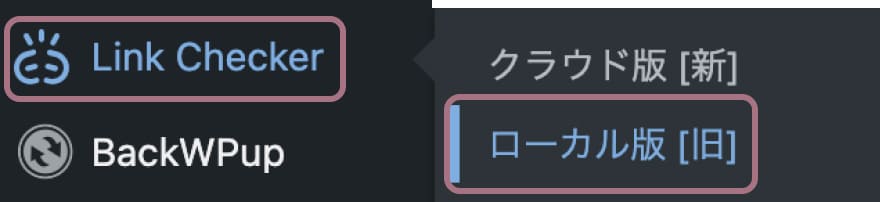
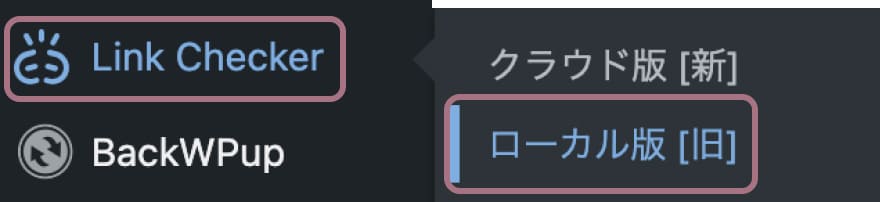
「リンクエラー」を選択すると、リンク切れエラーの一覧が表示されます。
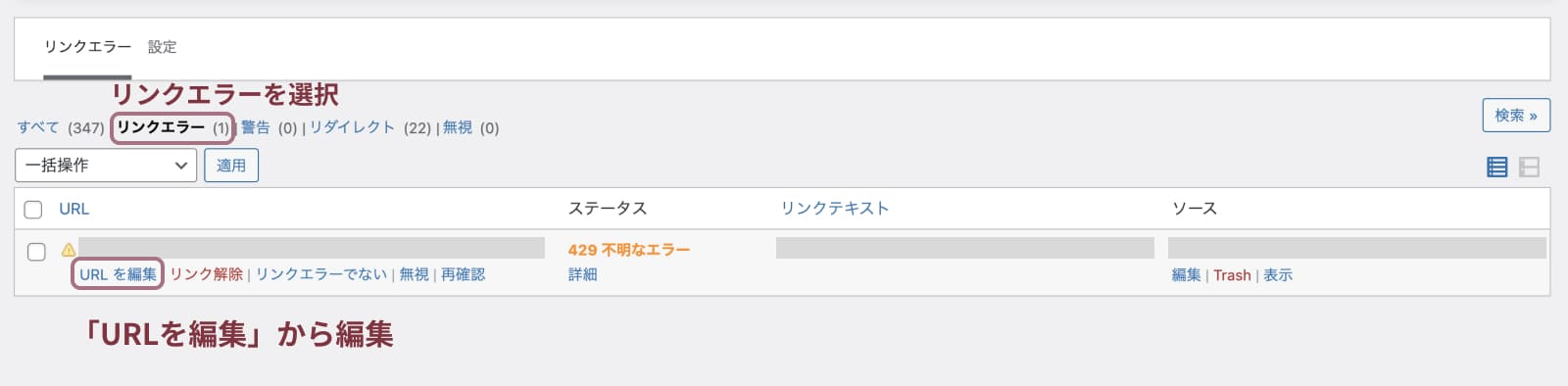
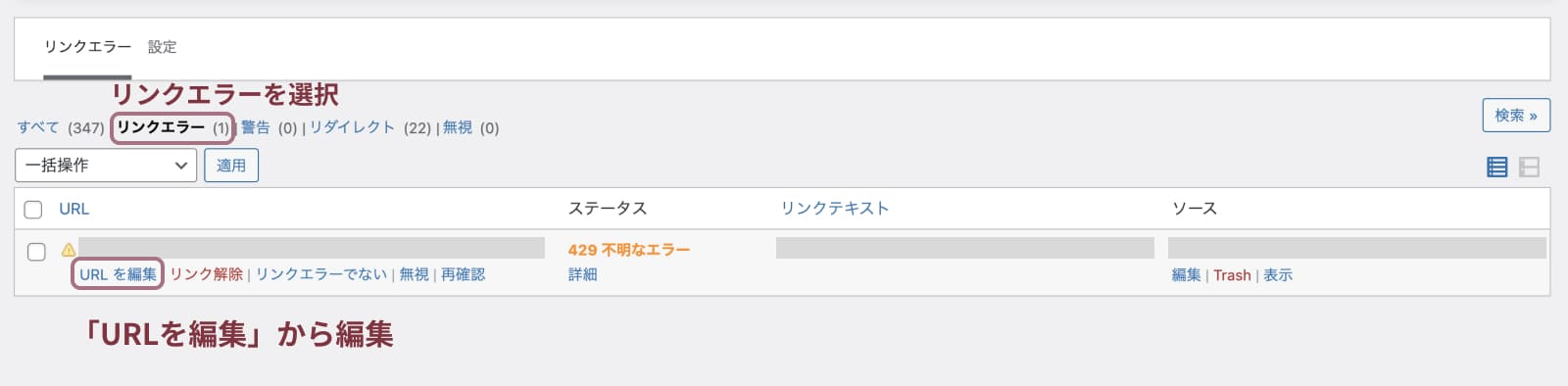
「URLを編集」をクリックして編集します。



もしリンク切れでない場合は、誤作動なので「リンクエラーでない」をクリックしましょう。
正しいリンクを入力したら、「更新」をクリックします。


問題なければ「200 OK」と表示されます。


Broken Link Checkerの設定方法と使い方まとめ
Broken Link Checkerの設定方法と使い方まとめです。
- プラグイン「Broken Link Checker」をインストール
- ローカル版[旧]から設定
- リンク切れが検出されたら修正する
リンク切れをチェックするツールもありますがとても手間がかかるので、自動検出してくれるBroken Link Checkerの使用をおすすめします。



自動検出してくれるのはめっちゃ楽!!
最初に設定しておけば後は自動でリンク切れをお知らせしてくれるので、この記事を参考にしながら設定してみてください。
最後まで読んでいただき、ありがとうございました。